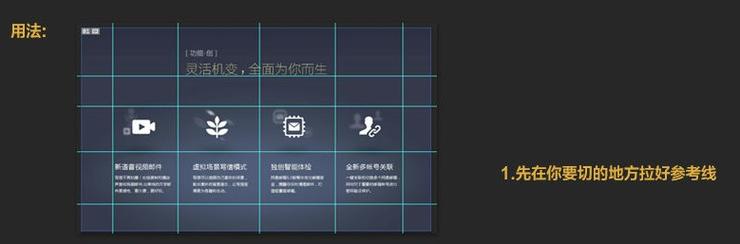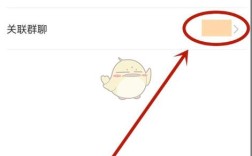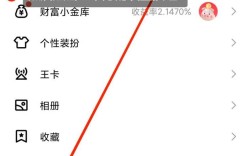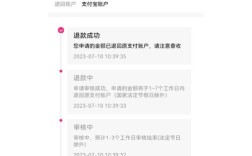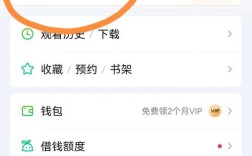准备工作
1、打开图片:在Photoshop中,首先需要打开需要进行切片的图片,可以通过“文件”菜单选择“打开”,然后选择你要处理的文件。
2、选择工具:找到并选择工具栏中的“切片工具”,如果工具栏中没有直接显示,可以右击裁剪工具图标,从弹出的选项中选择“切片工具”。

创建切片
1、手动创建切片:激活切片工具后,在图片上拖动鼠标来创建一个切片区域,你可以根据需要自由调整切片的大小和形状。
2、自动切片:PS还提供了自动切片功能,你可以通过选择“划分切片”并在弹出的对话框中设置水平和垂直切片的数量,让PS自动将图片切割成多个小切片。
3、基于参考线切片:如果你想更精确地控制切片的位置,可以先拉出参考线(通过“视图”菜单下的“标尺”选项),然后在参考线上创建切片。
调整切片属性
在创建切片后,你可以通过顶部的属性栏来调整切片的属性,你可以选择“正常”样式来自由绘制切片区域,或者选择“固定长宽比例”来保持切片形状的固定比例,如果你需要固定切片的具体尺寸,可以选择“固定大小”并设置相应的宽度和高度。
导出切片
完成切片后,你可以通过“文件”菜单下的“导出”选项来导出切片,在导出之前,你可以根据需要选择切片的格式(如PNG、JPG、GIF等)并调整其质量,PS还提供了“存储为Web所用格式”的选项,这有助于优化切片文件的大小和显示效果,使其更适合网络发布。
查看效果
导出切片后,你可以在浏览器中打开导出的HTML文件来查看切片的最终效果,这将帮助你验证切片的尺寸、数量以及导出格式是否符合你的预期。
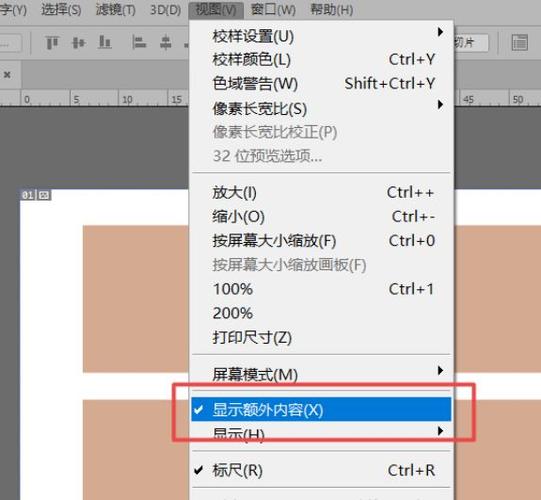
通过以上步骤,你可以轻松地使用PS的切片工具来处理网页图像或其他需要分割和优化的图像任务,切片工具不仅提高了图像处理的效率,还使得图像的输出更加灵活和多样化。